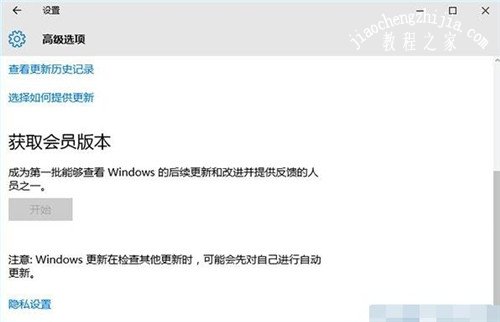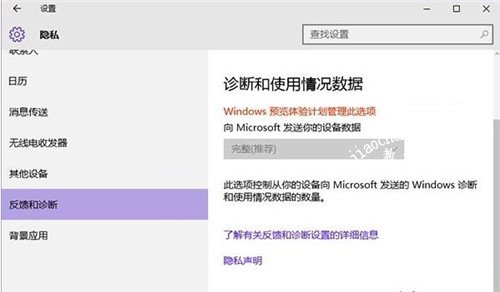成为微软的会员就可以抢先体验win10的新功能,win10用户只需要将win10系统升级到Win10 10240正式版就可以打开获取会员版本页面,有很多用户反映获取会员版本页面点不了,这是怎么回事呢?下面小编为大家带来win10获取会员版本点不来的解决方法,有需要的小伙伴可以了解下。
win10获取会员版本点不了怎么回事:
有部分想要体验预览版的用户遇到了“获取会员版本”选项不可用的问题,如下图所示:
出现这一问题很可能是系统的隐私设置不符合预览版体验计划的要求,此时可通过以下设置来解决:
打开系统设置—隐私—反馈和诊断,将“向Microsoft发送你的设备数据”选项设置为“完整(推荐)”即可。
微软要求参与预览版计划的用户,需向微软发送完整的诊断和使用情况数据。升级预览版后,该选项将自动设置为“完整”,且不可更改。如下图所示:
知识拓展:win10获取会员版本的方法
1、进入更新和安全界面,然后再点击【高级选项】。
2、在获取会员版本下面点击【修复我】
3、你好!你是会员吗?如果你加入 Windows会员计划中就可以【使用Microsoft账户登录】
4、输入你的微软账号登陆进去。注意最好是有加入到Windows 会员计划的微软账号为好。
5、请最后一次输入旧密码。如果没有旧密码则可以直接下一步。这样也不会提示什么?
6、在出现PIN密码的这个界面,这里一般都是用不到的,所以点击【跳过此步】
7、绑定成功,然后再回到高级选项的界面,再刷新一下看看有没有绑定成功。绑定成功了。以后有关于会员版的相关通知道都会发送给你。
以上便是‘win10获取会员版本用不了怎么回事 win10怎么获取会员版本’的全部内容了,希望可以给大家带来帮助,如果你还想了解更多关于win10的使用技巧,可以进入教程之家网查询。